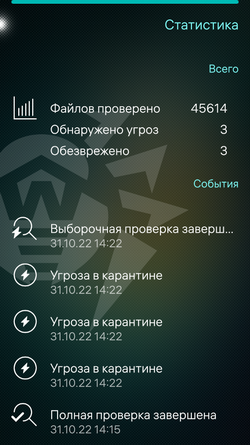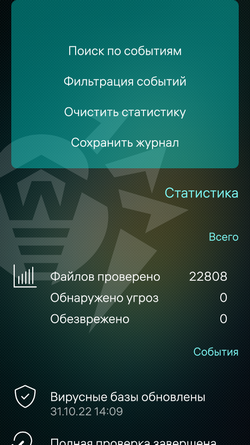Dr.Web регистрирует остановку или завершение всех типов проверок, обновления вирусных баз и действия, примененные к обнаруженным угрозам.
Для просмотра статистики на главной странице выберите пункт Статистика.
Пользователям доступна только опция Сохранить журнал. Чтобы просматривать статистику, вы должны обладать правами администратора (см. раздел Учетные записи). |
На странице Статистика находятся два информационных раздела (см. Рисунок 18):
•Всего содержит информацию об общем количестве проверенных файлов, обнаруженных и обезвреженных угроз.
•События отражает следующую информацию:
•завершение или остановка полной, быстрой, выборочной проверок;
•удачное или неудачное обновление вирусных баз;
•действия, примененные к обнаруженным угрозам — удаление, перемещение в карантин, игнорирование угрозы.
Рисунок 18. Статистика
Просмотр информации о событии
Коснувшись имени события, вы можете просмотреть информацию о событии:
•тип события,
•дата и время события,
•инициатор события.
В зависимости от типа события может быть доступна дополнительная информация:
•количество обнаруженных угроз,
•статус события,
•количество проверенных файлов,
•тип обнаруженной угрозы,
•имя вредоносного файла,
•путь к файлу.
Сортировка событий
События в статистике можно сортировать по дате или алфавиту.
Чтобы сортировать события по дате или алфавиту
1.Смахните страницу Статистика резко вниз или, не отрываясь, проведите вниз по экрану.
2.В появившемся меню выберите пункт Фильтрация событий (см. Рисунок 19).
3.На открывшейся странице в разделе Сортировать по выберите способ сортировки.
Также вы можете просмотреть только события определенных типов. Для этого на странице Фильтрация событий выберите нужный тип события в разделе Показать.
Поиск по событиям
Вы можете искать интересующие вас события.
Чтобы искать по событиям в статистике
1.Смахните страницу Статистика резко вниз или, не отрываясь, проведите вниз по экрану.
2.В появившемся меню выберите пункт Поиск по событиям (см. Рисунок 19).
3.На открывшейся странице введите запрос.
Рисунок 19. Меню Статистики
Чтобы удалить всю собранную статистику работы приложения, смахните страницу Статистика резко вниз или, не отрываясь, проведите вниз по экрану и выберите пункт Очистить статистику (см. Рисунок 19).
Вы можете сохранить журнал событий приложения для анализа в случае возникновения проблем при работе с приложением.
1.Смахните страницу Статистика резко вниз или, не отрываясь, проведите вниз по экрану.
2.Выберите пункт Сохранить журнал.
3.Журнал сохраняется в файлах DrWeb_Log.txt и DrWeb_Err.txt, расположенных в папке home/defaultuser/Documents/DrWeb/ во внутренней памяти устройства.